En 2010 j’ai fait l’acquisition d’un petit NAS Synology DS 210j. Evidemment, tout satisfait de mon achat que j’étais, je vous en ai fait l’apologie mais par fainéantise, je n’ai pas testé le remplacement de disque et sa reconstruction en RAID 1. Et bien après 6 ans d’utilisation, alors qu’un premier disque me lâche (j’ai 2 disques WD Caviar Green de 1 To en sata), je peux vous faire un petit retour d’expérience.
Tout d’abord merci à Jeff, mon généreux donateur (je suis contractuellement obligé de le remercier publiquement) de m’avoir filé son Caviar Green perso. Pour mon montage, ça m’a permis de disposer d’un disque de remplacement tout à fait similaire (et non-formaté, je publierai donc ses photos de nus plus tard dans un sujet sur l’atrophie des corps caverneux). 🙂
Alors pour commencer, sachez qu’il semble que l’OS du NAS (le fameux DSM) soit écrit sur les disques. Du coup, il est possible que lorsqu’un disque foire, vous perdiez également le DSM et sa configuration. C’est le point pas glop, mais ça ne doit pas être la règle car le manuel ne mentionne pas cette éventualité. Avec Jeff on se demandait si ce n’était pas parce que le disque qu’il m’a filé n’était pas formaté (si vous testez avec un disque formaté, je suis intéressé par votre expérience). Je n’ai pas tenté de le formater car la méthode qui suit me convenait (un reset de l’OS). Elle m’a permis de remettre en route le NAS avec un OS vierge (une bonne chose car ça faisait cher le presse-papier).
Allez, je vous propose la petite méthode de restauration du disque avec réinstallation du DSM au passage (je sais que certains s’arrachaient les cheveux sur le Net avec un problème similaire) :
Comment savoir si l’un de mes disques est moribond ?

Toutes les diodes de votre NAS peuvent être au vert, mais votre disque peut être à l’agonie. Dans mon cas, le rapport S.M.A.R.T. étant devenu catastrophique concernant les tentatives de lectures, j’ai reçu plusieurs mails d’alerte au sujet de mon disque 1. Pensez donc à vérifier (et à vous faire notifier) en cas d’alerte S.M.A.R.T.
Comment changer ce disque ?
Dévissez simplement le panneau arrière et faites glisser le capot latéral. Enlevez le disque, insérez le vôtre, refermez. Et voilà, vous en avez fini avec la partie matérielle. Le DS210J n’est pas « hot swappable », n’oubliez pas d’éteindre le NAS avant de l’ouvrir.
Petite info importante, lorsque vous changez le disque, sachez que le numéro du disque est gravé sur le support en métal. J’espère que vous aviez noté le numéro du disque foireux avant de le changer. 🙂
Comment réparer son DSM ?
Maintenant, si votre DSM refuse de vous répondre, il faut repartir de zéro et en réinstaller un. S’il est toujours là, il vous suffit de passer au paragraphe suivant.
Téléchargez l’assistant Synology (Synology Assistant) depuis la page de téléchargement de votre NAS. Exécutez-le, il va retrouver votre petit NAS tout esseulé :

Vous aurez noté le statut « Configuration perdue » qui confirme que l’OS du NAS est naze. Cliquez dessus et choisissez le bouton « Installation » puis suivez les étapes (difficile de se tromper)

Vous remarquerez ici que l’assistant ne formate pas vos données. En revanche, le « formatage de la partition système » va dans le sens d’un OS écrit sur le disque.
A présent, cliquez sur « Se connecter à [Nom du NAS] » et lancez la réparation.
Comment lancer la réparation sur DSM ?
Ouvrez le Storage Manager (Gestionnaire de stockage) et vérifiez l’état des disques. DSM vous proposera de réparer votre volume dégradé, obéissez ! 🙂 Vous pouvez cliquer sur Volume / Gérer et choisir « réparation ».
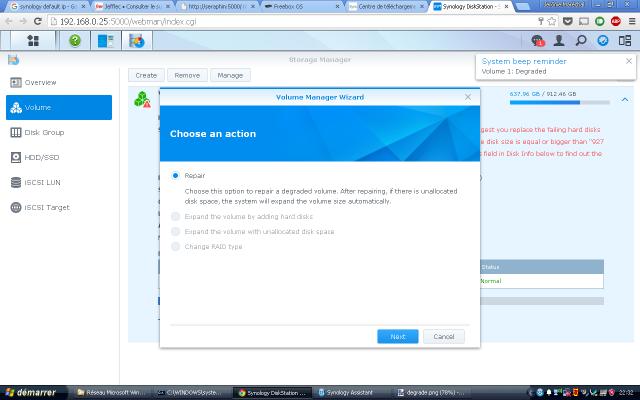
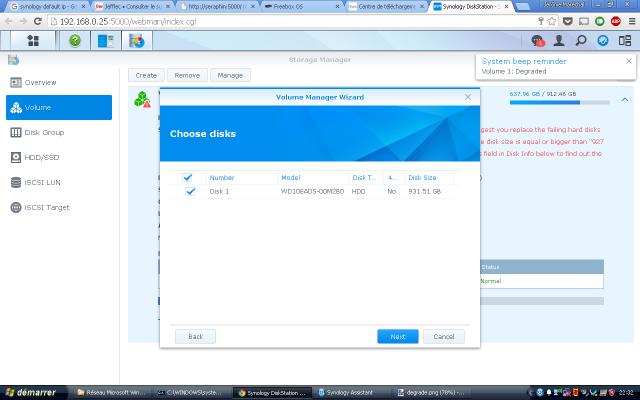
Confirmez que vous pouvez effacer le contenu du nouveau disque et terminez.
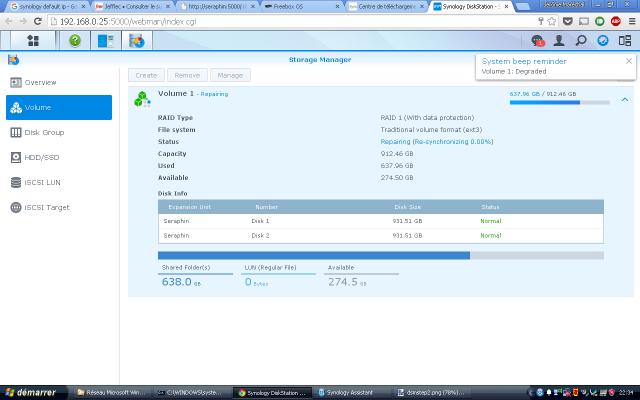
Voilà, c’est bête comme chou quand on a trouvé par quel bout le prendre. En revanche, il vous faut maintenant reconfigurer le DSM.
Bon courage. 🙂